Grafana es una suite de visualización y monitoreo de datos de código abierto. Ofrece soporte para Graphite, Elasticsearch, Incluido, Prometheus y muchas más bases de datos. La herramienta proporciona un hermoso tablero y análisis de métricas, con la capacidad de administrar y crear su propio tablero para el monitoreo del rendimiento de sus aplicaciones o infraestructura.
En este tutorial, le mostraremos cómo instalar y configurar Grafana en servidores Linux (Ubuntu 16.04 y CentOS 7). Instalaremos Grafana en ambos servidores utilizando el repositorio de Grafana y, después de la instalación, lo guiaremos sobre cómo agregar e instalar complementos de Grafana.
Requisitos
- Servidor Ubuntu 16.04 o CentOS 7.
- Privilegios de raíz
Lo que haremos
- Instala Grafana en Ubuntu 16.04
- Instalar Grafana en CentOS 7
- Cambiar la contraseña de administrador de Grafana
- Instalar complementos de Grafana
Paso 1:instalar Grafana en Ubuntu 16.04
Grafana proporciona dos formas de instalación:usando el paquete Debian descargado y usando el repositorio apt. En este tutorial, usaremos la instalación del repositorio apt. Así que comencemos.
Primero, conéctese al servidor con su inicio de sesión ssh.
ssh [email protected]
Agregue el nuevo repositorio de Grafana al directorio 'sources.list.d' y luego agregue la clave gpg del repositorio usando los siguientes comandos.
echo 'deb https://packagecloud.io/grafana/stable/debian/ jessie main' > /etc/apt/sources.list.d/grafana.list
curl https://packagecloud.io/gpg.key | sudo apt-key add -
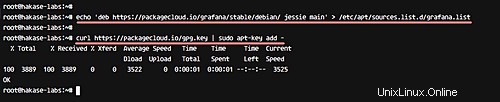
Ahora, actualice el repositorio e instale Grafana usando los siguientes comandos apt.
sudo apt update
sudo apt install grafana
Una vez completada la instalación, obtendrá el resultado que se muestra a continuación.
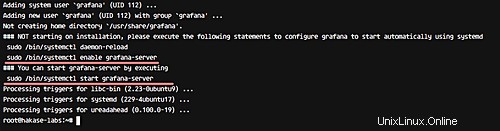
Como sabrá, Ubuntu 16.04 usa systemd como sistema de inicio. Entonces, después de la instalación de Grafana, debemos volver a cargar la configuración del administrador de systemd para poder iniciar el servicio de Grafana.
systemctl daemon-reload
Inicie Grafana y permita que se ejecute automáticamente cada vez que arranque el sistema.
systemctl start grafana-server
systemctl enable grafana-server
De forma predeterminada, Grafana se ejecutará en el puerto 3000. Verifíquelo con el comando netstat y asegúrese de que el puerto 3000 esté en la lista de estado 'LISTEN'.
netstat -plntu

Si tiene el firewall UFW instalado en el servidor, abra el puerto de servicio ssh, puerto grafana 3000, y luego inicie el firewall usando los siguientes comandos.
ufw allow ssh
ufw allow 3000/tcp
ufw enable
Escriba 'y' para continuar con el inicio y agregue UFW para que se ejecute automáticamente en el momento del arranque.
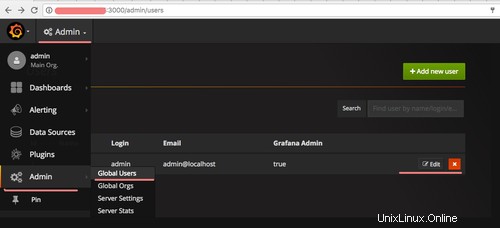
Para ver el estado del cortafuegos, ejecute el siguiente comando.
ufw status
Grafana se instaló en el servidor Ubuntu 16.04 y se ejecuta bajo el UFW Firewall Ubuntu en el puerto 3000.
Paso 2:instalar Grafana en CentOS 7
En este paso, le mostraremos cómo instalar Grafana desde el repositorio en un servidor CentOS 7. Podemos instalar Grafana a través del paquete rpm o del repositorio. Para esta guía, utilizaremos el repositorio de Grafana.
Agregue un nuevo repositorio de Grafana creando un nuevo archivo .repo en el directorio 'yum.repos.d'. Vaya al directorio y cree un nuevo archivo llamado 'grafana.repo' usando el editor vim.
cd /etc/yum.repos.d/
vim grafana.repo
Pegue la siguiente información allí.
[grafana]
name=grafana
baseurl=https://packagecloud.io/grafana/stable/el/7/$basearch
repo_gpgcheck=1
enabled=1
gpgcheck=1
gpgkey=https://packagecloud.io/gpg.key https://grafanarel.s3.amazonaws.com/RPM-GPG-KEY-grafana
sslverify=1
sslcacert=/etc/pki/tls/certs/ca-bundle.crt
Guarde el cambio y salga del editor.
Ahora instala Grafana usando el siguiente comando yum.
yum -y install grafana

Después de la instalación, debemos volver a cargar la configuración del administrador de systemd antes de iniciar el servicio Grafana.
Ejecute el siguiente comando systemctl.
systemctl daemon-reload
A continuación, inicie Grafana y habilítelo para que se ejecute automáticamente cada vez que se inicie el sistema.
systemctl start grafana-server
systemctl enable grafana-server

De manera predeterminada, Grafana se ejecuta en el puerto 3000. En caso de que su servidor esté usando un firewall, abra el puerto usando el comando firewall-cmd como se muestra a continuación.
firewall-cmd --add-port=3000/tcp --permanent
firewall-cmd --reload
La instalación de Grafana en el servidor CentOS 7 ha sido exitosa.
Paso 3:cambiar la contraseña de administrador de Grafana
Después de instalar Grafanais en su servidor, abra su navegador web y escriba la dirección IP del servidor de Grafana (con el puerto 3000) de la siguiente manera.
http://192.168.1.11:3000/
Inicie sesión en Grafana Dashboard utilizando el usuario predeterminado 'admin' y la contraseña 'admin'.
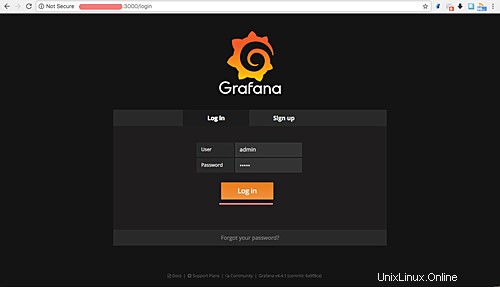
Verá el Panel de Grafana como se muestra a continuación.
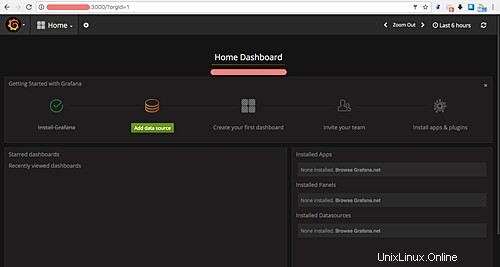
Para cambiar el nombre de usuario y la contraseña predeterminados de Grafana, haga clic en el logotipo de Grafana en la parte superior izquierda y luego haga clic en el menú "Administrador", luego seleccione "Usuarios globales".
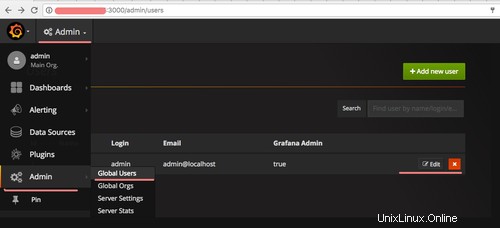
Verá la lista de usuarios. Haga clic en el menú 'Editar' para editar el nombre de usuario y la contraseña.
Escriba su nuevo nombre de usuario y contraseña, haga clic en el botón verde 'Actualizar' para confirmar.

Se ha cambiado el usuario y la contraseña predeterminados de Grafana.
Paso 4 - Instalar complementos
En este paso, lo guiaremos sobre cómo instalar los complementos de Grafana. Hay tres tipos de complementos de Grafana que debemos conocer:
- Complementos de panel:permiten agregar una nueva visualización de datos a Grafana.
- Fuente de datos:estos son complementos de fuentes de datos de Grafana.
- Aplicación:estos son paquetes de paneles, fuente de datos, tablero con nueva interfaz de usuario.
Para la instalación de complementos, Grafana proporciona una herramienta de línea de comandos denominada 'grafana-cli'. Ejecútelo para ver las instrucciones.
grafana-cli
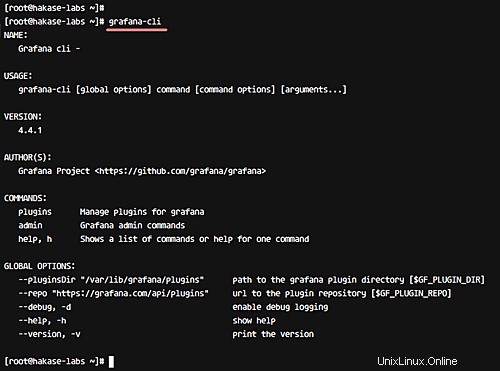
Para obtener una lista de todos los complementos disponibles en el repositorio, use el siguiente comando.
grafana-cli plugins list-remote
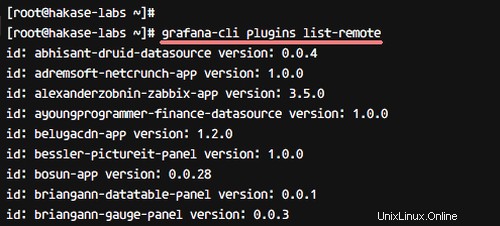
Para instalar un complemento, use la opción 'instalar complementos' como se muestra a continuación.
grafana-cli plugins install grafana-clock-panel
Después de instalar el complemento, reinicie el servicio Grafana.
systemctl restart grafana-server
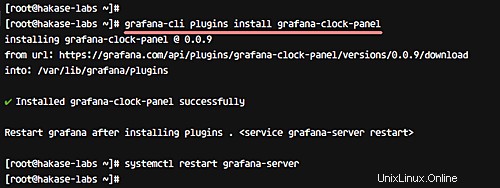
Para obtener una lista de todos los complementos instalados en su sistema, use el siguiente comando.
grafana-cli plugins ls
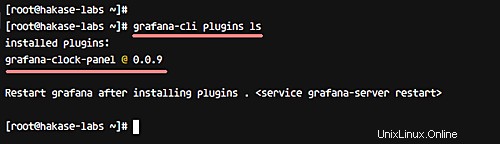
Y si desea eliminar un complemento, use la opción 'eliminar complementos' como se muestra a continuación.
grafana-cli plugins remove grafana-clock-panel
Conclusión
Entonces, en este tutorial, podemos instalar Grafana en servidores Linux a través de paquetes Debian y rpm. En el próximo tutorial, intentaremos agregar la fuente de datos. Para que conste, Grafana admite muchas fuentes de datos, incluidas Influxdb, Elasticsearch, Graphite y Prometheus.